
Duckyキーボードのハードウェアマクロ設定ガイド

Ducky One 2 Mini RGB ではマクロが組めるのですが、ソフトウェアではなく ハードウェアマクロ なので、使用手順が分からないと悩むし絶望します。
しばらくマクロ周りを触ってみてなんとなくコツがつかめたかなと思ったので、ここで優しく解説していきます。
タップできるもくじ
動画で見てみる
Duckyのマクロ登録方法を徹底解説
Ducky One 2 Mini RGB 60% でマクロを登録する手順を紹介します。
- プロファイルの変更
- マクロモードへ入る
- マクロを記録する
- マクロモードを終わる
- 実際にマクロを起動してみる
順番にやっていきましょう。
プロファイルの変更
Duckyには 6つのプロファイル が用意されています。
1はデフォルトの工場設定になっており、マクロを追加することができません。ですので、2~6の好きなプロファイルを選んでマクロを登録していきます。

プロファイルの切り替えには以下のボタンを 同時押し します。
Fn + Alt + 数字
| Fn + Alt + | 1 | プロファイル 1 (工場設定) |
| 2 | プロファイル 2 | |
| 3 | プロファイル 3 | |
| 4 | プロファイル 4 | |
| 5 | プロファイル 5 | |
| 6 | プロファイル 6 |
押す順番が重要で、「Fn → Alt → 数字」の順に押さないと認識してくれません。
試しに Fn + Alt + 2 を押して、プロファイル2を選択しましょう。

プロファイルが切り替わると、数字キーがプロファイルの回数分点滅します。
キーを押した瞬間にプロファイルは切り替わっている ので、点滅が終わるのを待たないでもキー操作は可能です。
これでプロファイル選択はOK。
ちなみにですが、現在のプロファイル番号を確認したい時は以下のキーを押します。
Fn + Alt + Esc
現在のプロファイル番号に合わせてキーが複数回点滅します。
マクロモードへ入る

マクロモードへ入るには以下のキーを 同時押し します。
Fn + Alt + TAB を3秒間押し続ける
ここでも「Fn → Alt → TAB」の順番に押さないと認識しませんので注意。

押し続けるとキーボード全体が 白色ライトで2回点滅 します。そうしたらキーは離してもOK。

その後、左側のCaps Lockキーがゆっくりと点滅し、Fnキーが赤く点灯します。
これでマクロモードに入りました。
ここでは、登録されているマクロの起動キーが白色に点灯します。

初めてマクロモードに入った場合、または何もマクロを登録していない場合は、Caps LockキーとFnキー以外光っていないはずです。
マクロを記録する
実際にマクロを記録していきます。
1. マクロを起動させるキーを選ぶ
マクロを起動させるキー を最初に選びます。
例えばPを押してみましょう。

するとPが白色に光ります。
これは Pをマクロ起動用のキーとして選んだ ということです。
2. 実際に入力したいキーを連続で打つ
任意のキーをタイピングします。
ここでは「gamegeek」とタイピングしてみます。
特にキーが光るわけではないのですが、きちんと記録されています。
文字の入力スピードはタイピング速度に依存します。マクロ記録の開始時間は最初にキーをタイピングし始めてからなので、焦らなくて大丈夫。

打ち終わったら Fn + Altを同時押し してマクロ記録を完了します。
3. マクロが登録されていることを確認する
Pの部分が白色に光っているはずです。これは、このキーにマクロが登録されているよ、という目印。

これでマクロは登録できたので、一旦マクロモードから出ましょう。
もしさらに他のマクロを登録したい場合は、このまま別のキーを選択してマクロ作成を続けることができます。
マクロモードを終わる

以下のキーを同時押しします。
Fn + Alt + TAB
マクロモードに入る際は3秒間長押ししましたが、終わるときは 同時押しすればすぐに通常のキーボードモードに戻ります。
RGBライティングがキーに流れ始めたら通常のキーボードモードに戻った合図。ライティングを消灯してたら分かりにくいかも。
実際にマクロを起動してみよう
通常のキーボードに戻ったら、メモ帳 を開いてください。

それから、先ほどマクロを登録した「P」キーを押してみてください。
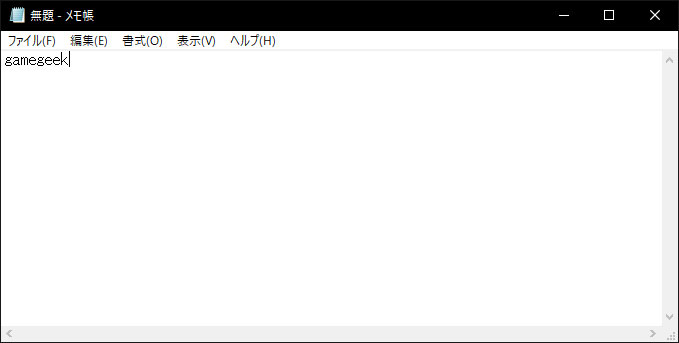
「gamegeek」とタイピングされるはずです。
マクロ登録は以上になります。しかし、「P」にマクロを登録してしまうと「P」という文字が打てなくなってしまいます。
ですので、最初に何もキーを割り当てられていないFn + Ctrlレイヤーにマクロ登録するのがおすすめです。
マクロを登録できるレイヤーについて
Ducky One 2 Mini には キーのレイヤーが3つあります。
- 通常のキーレイヤー
- Fn キーレイヤー
- Fn + Ctrl キーレイヤー
FnやCtrlといった特定のキーを押しながら別のキーを押すことで、表に出ている通常のキー機能とは異なるバインドができます。

Fnキーレイヤーには最初から様々なキーバインドがされており、キーキャップの手前に書いてある グレーの文字 がそれです。
メインプロファイルの通常キーレイヤーにマクロを仕込んでしまうと中々邪魔です。
- Fn レイヤーの空いている部分
- Fn + Ctrl レイヤー
このどちらかにマクロを仕込むのがおすすめです。
メディアコントロールをバインドして便利に
Ducky One 2 Mini では、特定のキーバインドでメディアコントロールの機能を持たせるマクロ があります。
例えば音声のミュート、ボリューム調整などなど。
ここでは Fn + Ctrl レイヤーの M キー に音声ミュートの機能を割り当ててみます。先ほどのマクロ登録のおさらいも兼ねてやってみましょう。
メディアコントロールをマクロ登録する

Fn + Alt + TAB を3秒長押し でマクロモードに入ります。

Fn + Ctrl + M を同時押し して、Fn + CtrlレイヤーのMキーにマクロ割り当てを行います。

Fn + Windows + A を同時押し するとミュートが割り当てられます。

Fn + Alt を同時押し してマクロ記録を終了します。

Fn + Alt + TAB を同時押し してマクロモードを終了します。
これでFn + Ctrl + Mを押すと、音声がミュートされるようになりました。もう一度押すとミュート解除です。
うまく機能しない場合
もう一度マクロモードに入ってください。先程登録したFn + Ctrl + Mを押して、マクロを一度削除 します。そこからまた同じ行程を繰り返してみてください。
登録できるメディアコントロールキー各種
付属の説明書にリストが載っているのですが、失くしてしまった方向けに書いておきます。
| Fn + Windows + | |||||
| A | ミュート | I | マイコンピューター | Q | マウス右クリック |
| B | 音量アップ | J | ブラウザー | R | マウス中央クリック |
| C | 音量ダウン | K | メール | S | マウスカーソル 上 |
| D | 再生 / 一時停止 | L | マルチメディア | T | マウスカーソル 下 |
| E | 停止 | M | 検索 | U | マウスカーソル 左 |
| F | 次のプレイリスト | N | 前のページ | V | マウスカーソル 右 |
| G | 前のプレイリスト | O | 次のページ | W | マウススクロール 上 |
| H | 計算機 | P | マウス左クリック | X | マウススクロール 下 |
登録したマクロを消すには
登録したマクロを消す方法を紹介します。
まず「Fn + Alt + TAB 3秒長押し」でマクロモードに入ります。

例えばこのようにマクロが登録されていたとします。光っている部分がマクロ登録されているキー。ここで、消したいマクロのキーを1度押してください。
試しに「C」キーを押してみました。

他のキーは点灯していますが、「C」のライトが消えました。
これでマクロは削除完了。
「Fn + Alt + TAB」でマクロモードを終了します。
まとめ
以上で Ducky One 2 Mini RGB 60% のマクロ登録解説を終わります。
最初は複雑に感じますが、何度か繰り返していると慣れてきて高速でマクロ登録ができるようになります。
メディアコントールをバインドしたり、よく使うキーの組み合わせをバインドして環境を整えましょう!
あわせて読みたい


Ducky One 2 Mini ホワイト レビュー。美しいし使いやすいし至高
フルサイズキーボードって大きいな・・。そんな風に感じたことはありませんか? より小さいキーボードにすればデスク周りはスッキリ、姿勢も良くなって最高かも。 フル…














